電子メールの送受信 -- Web アプリケーションに電子メール機能を統合する

電子メールの送受信 -- Web アプリケーションへの電子メール機能の統合
インターネットの普及により、電子メールは人々の生活や仕事の一部として不可欠なものになりました。 Web アプリケーションの開発に伴い、電子メール機能を Web アプリケーションに統合することがますます一般的な要件になっています。この記事では、Webアプリケーションにメールの送受信機能を実装する方法を紹介します。
パート 1: メール送信機能の統合
メール送信機能を実装するには、次の手順を検討する必要があります。
- メール サーバーの設定
Web アプリケーションで電子メールを送信するには、まず電子メールの送信を処理するメール サーバーを設定する必要があります。一般的なメール サーバーには、Sendmail、Postfix、Exim などが含まれます。適切なメール サーバーを選択し、そのドキュメントに従ってインストールして構成します。
- 電子メール送信コードの記述
Web アプリケーションでは、通常、電子メール送信コードはバックエンドによって記述され、ユーザーがフォームを送信するか操作をトリガーした後に呼び出されます。 。電子メール送信コードの主なタスクは、電子メールのさまざまな属性 (送信者、受信者、件名、本文など) を構築し、メール サーバー経由で電子メールを送信することです。
次は、SMTP プロトコルを使用して電子メールを送信する簡単な Python コードの例です。
import smtplib
from email.mime.text import MIMEText
def send_email(sender, receiver, subject, content):
msg = MIMEText(content)
msg['Subject'] = subject
msg['From'] = sender
msg['To'] = receiver
smtp = smtplib.SMTP('smtp.example.com')
smtp.send_message(msg)
smtp.quit()- 電子メール送信のトリガー
電子メール送信関数ユーザーによってトリガー可能 フォームの送信、操作のトリガー、スケジュールされたタスクなどによるトリガー。特定のビジネス ニーズとユーザーの対話方法に基づいて、適切なトリガー方法を選択します。
パート 2: メール受信機能の統合
メール受信機能を実装するには、次の手順を検討する必要があります。
- メール サーバーの設定
Web アプリケーションで電子メールを受信するには、電子メールの受信を処理するメール サーバーをセットアップする必要もあります。メールサーバーにはPOP3やIMAPなどのプロトコルが利用できますので、適切なメールサーバーを選択して設定してください。
- 電子メール受信コードの記述
電子メール受信コードは通常、メール サーバーから定期的に新しい電子メールを取得するためにバックエンドによって記述されます。電子メール受信コードの主なタスクは、メール サーバーに接続し、新しい電子メールを読み取り、電子メールのさまざまな属性 (送信者、受信者、件名、本文など) をデータベースまたはその他の記憶媒体に保存することです。
次は、IMAP プロトコルを使用して電子メールを受信する簡単な Python コードの例です。
import imaplib
def receive_email(user, password):
imap = imaplib.IMAP4_SSL('imap.example.com')
imap.login(user, password)
imap.select('inbox')
status, response = imap.search(None, 'UNSEEN')
unread_emails = response[0].split()
for email_id in unread_emails:
status, response = imap.fetch(email_id, '(RFC822)')
# 解析 email_id 对应的邮件内容,并进行处理
imap.close()
imap.logout()- 電子メール受信のスケジュールされたタスク
電子メールの受信この機能では通常、メール サーバーから定期的に新しい電子メールを取得するようにスケジュールされたタスクを設定する必要があります。 Cron や Celery などのツールを使用して、スケジュールされたタスクを実装できます。
まとめ
Webアプリケーションにメール機能を組み込むと、上記の手順でメールの送受信が可能になります。実際のアプリケーションでは、特定のビジネス ニーズとテクノロジー スタックに基づいて適切な電子メール サーバーとプログラミング言語を選択し、対応する構成とコードを記述する必要があります。メール機能の統合が完了すると、Webアプリケーションから簡単にメールの送受信ができるようになり、業務効率やユーザーエクスペリエンスが向上します。
以上が電子メールの送受信 -- Web アプリケーションに電子メール機能を統合するの詳細内容です。詳細については、PHP 中国語 Web サイトの他の関連記事を参照してください。

ホットAIツール

Undresser.AI Undress
リアルなヌード写真を作成する AI 搭載アプリ

AI Clothes Remover
写真から衣服を削除するオンライン AI ツール。

Undress AI Tool
脱衣画像を無料で

Clothoff.io
AI衣類リムーバー

Video Face Swap
完全無料の AI 顔交換ツールを使用して、あらゆるビデオの顔を簡単に交換できます。

人気の記事

ホットツール

メモ帳++7.3.1
使いやすく無料のコードエディター

SublimeText3 中国語版
中国語版、とても使いやすい

ゼンドスタジオ 13.0.1
強力な PHP 統合開発環境

ドリームウィーバー CS6
ビジュアル Web 開発ツール

SublimeText3 Mac版
神レベルのコード編集ソフト(SublimeText3)

ホットトピック
 7722
7722
 15
15
 1642
1642
 14
14
 1396
1396
 52
52
 1289
1289
 25
25
 1233
1233
 29
29
 Windows 11のコントロールパネルからOutlookメールが失われる
Feb 29, 2024 pm 03:16 PM
Windows 11のコントロールパネルからOutlookメールが失われる
Feb 29, 2024 pm 03:16 PM
Windows 11 のコントロール パネルに Outlook メール アイコンがありませんか?この予期せぬ状況は、通信ニーズに OutlookMail に依存している一部の人々に混乱と懸念を引き起こしました。 Outlook メールがコントロール パネルに表示されないのはなぜですか?コントロール パネルに Outlook メール アイコンが表示されない理由はいくつか考えられます。 Outlook が正しくインストールされていません。 Microsoft Store から Office アプリケーションをインストールしても、メール アプレットはコントロール パネルに追加されません。コントロール パネルに mlcfg32.cpl ファイルの場所がありません。レジストリ内のmlcfg32.cplファイルへのパスが正しくありません。現在、オペレーティング システムはこのアプリケーションを実行するように構成されていません
 Word の差し込み印刷で空白ページが印刷される
Feb 19, 2024 pm 04:51 PM
Word の差し込み印刷で空白ページが印刷される
Feb 19, 2024 pm 04:51 PM
Word を使用して差し込み印刷文書を印刷するときに空白のページが表示される場合は、この記事が役に立ちます。差し込み印刷は、個人用の文書を簡単に作成し、複数の受信者に送信できる便利な機能です。 Microsoft Word の差し込み印刷機能は、ユーザーが受信者ごとに同じコンテンツを手動でコピーする時間を節約できるため、高く評価されています。差し込み文書を印刷するには、[差し込み文書] タブに移動します。しかし、一部の Word ユーザーは、差し込み文書を印刷しようとすると、プリンターで空白のページが印刷されたり、まったく印刷されなかったりすると報告しています。これは、間違ったフォーマットまたはプリンター設定が原因である可能性があります。文書とプリンターの設定を確認し、印刷前に必ず文書をプレビューして内容が正しいことを確認してください。もし
 Windows 11 のリモート メール スロット プロトコルに別れを告げる
Apr 14, 2023 pm 10:28 PM
Windows 11 のリモート メール スロット プロトコルに別れを告げる
Apr 14, 2023 pm 10:28 PM
私たちは最近、Microsoft が最新のオペレーティング システムである Windows 11 に追加する予定の多くの機能について話してきました。しかし、Microsoft が何も追加せず、何も取り返さないとは思わないでください。実際、ソフトウェア大手はかなりの数の古い機能を削除し始めました。 Windows 12 のリリースに先立って MSDT 機能を廃止する計画を発表した後、レドモンドの開発者にさらなる悪い知らせが届きました。実際には、リモート メール スロットのレガシー ツールについて話しています。あなたが実際にこれを知りたいと言うとき、私たちを信じてください。 Microsoft は、ビルド 25314 でこの機能の非推奨を開始しました。ほんの数日前、Microsoft が新しい Canary チャネルでビルド 25314 をリリースしたことを覚えていると思います。上記のバージョンには多くの新機能が含まれています
 PHP は電子メールを非同期に送信します。電子メールの送信を長時間待つ必要がなくなります。
Sep 19, 2023 am 09:10 AM
PHP は電子メールを非同期に送信します。電子メールの送信を長時間待つ必要がなくなります。
Sep 19, 2023 am 09:10 AM
PHP は電子メールを非同期に送信します。電子メールの送信を長時間待つ必要がなくなります。はじめに: Web 開発では、電子メールの送信は一般的な機能の 1 つです。しかし、メールの送信にはサーバーとの通信が必要となるため、ユーザーはメールの送信を待つ間、長時間待たされてしまうことがよくあります。この問題を解決するには、PHP を使用して電子メールを非同期に送信し、ユーザー エクスペリエンスを最適化します。この記事では、具体的なコード例を通じてメールを非同期に送信し、長時間の待ち時間を回避するための PHP の実装方法を紹介します。 1. メールの非同期送信について理解する
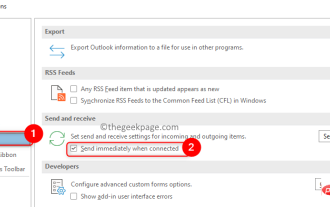 Outlookメールが送信トレイに残っている問題を修正する方法
May 01, 2023 am 10:01 AM
Outlookメールが送信トレイに残っている問題を修正する方法
May 01, 2023 am 10:01 AM
最近、多くのユーザーが Outlook メールが送信トレイに残っている問題を報告しています。何度か電子メールの送信を試みても、問題は解決されませんでした。この問題が発生して送信トレイ フォルダーを確認すると、メッセージがそこに残っています。 Outlook の送信トレイに電子メールが滞留する考えられる理由: 電子メール内の添付ファイルがサイズ制限を超えているため、送信プロセスが遅くなります。メール サーバーでの Outlook アカウント認証の問題 Outlook またはオフライン Outlook のメール サーバーの送受信設定が正しくありません。 Outlook データ ファイルが他のソフトウェアで使用されています。ウイルス対策ソフトウェアは送信メールをスキャンします。この問題が気になってメールを送信できない場合は、
 TikTokで他の人にファイルを送信するにはどうすればよいですか?他の人に送信したファイルを削除するにはどうすればよいですか?
Mar 22, 2024 am 08:30 AM
TikTokで他の人にファイルを送信するにはどうすればよいですか?他の人に送信したファイルを削除するにはどうすればよいですか?
Mar 22, 2024 am 08:30 AM
Douyin では、ユーザーは自分の人生の詳細や才能を共有するだけでなく、他のユーザーと交流することもできます。このプロセスでは、写真やビデオなどのファイルを他のユーザーに送信する必要がある場合があります。では、Douyin で他の人にファイルを送信するにはどうすればよいでしょうか? 1.Douyin で他の人にファイルを送信するにはどうすればよいですか? 1. Douyin を開き、ファイルを送信するチャット インターフェイスに入ります。 2. チャット インターフェイスの「+」記号をクリックし、「ファイル」を選択します。 3. ファイル オプションで、写真、ビデオ、オーディオ、その他のファイルの送信を選択できます。送信したいファイルを選択後、「送信」をクリックします。 4. 相手がファイルを受け入れるまで待ちます。相手がそれを受け入れると、ファイルは正常に転送されます。 2.Douyin で他の人に送信したファイルを削除するにはどうすればよいですか? 1. Douyin を開き、送信したテキストを入力します。
 WhatsApp のヒント: HD 写真とビデオを送信する方法
Sep 10, 2023 am 10:13 AM
WhatsApp のヒント: HD 写真とビデオを送信する方法
Sep 10, 2023 am 10:13 AM
WhatsApp は、ユーザーがメッセージング プラットフォームを通じて写真やビデオを高解像度で送信できる新しいオプションを開始しました。それがどのように行われるかを知るために読んでください。 WhatsApp は、iPhone と Android ユーザーが高解像度で写真やビデオを送信できるようにするアップデートをリリースし、ついにサービスの低品質メディア共有制限に対処しました。このオプションは「HD 品質」と呼ばれ、ユーザーが最小限の圧縮でより鮮明な写真やビデオを送信できることを意味します。たとえば、iPhone でキャプチャした画像は、以前の最大解像度 920x1280 ではなく 3024x4032 で送信できるようになり、ビデオは 848x476 ではなく 1280x718 解像度で送信できるようになりました。
 PHP メール追跡機能: ユーザーの行動とメールに関するフィードバックを理解します。
Sep 19, 2023 am 08:51 AM
PHP メール追跡機能: ユーザーの行動とメールに関するフィードバックを理解します。
Sep 19, 2023 am 08:51 AM
PHP メール追跡機能: ユーザーの行動とメールに対するフィードバックを理解する 現代社会において、メールは人々の日常生活や仕事に欠かせないものとなっています。企業にとって、電子メールの送信は、顧客とコミュニケーションを取り、製品やサービスを宣伝するための重要な方法の 1 つです。しかし、電子メールが送信された後、それが受信されたか、読まれたか、またはユーザーが電子メールの内容にどのように反応したかをどのようにして知ることができるのでしょうか?このとき、メール追跡機能が特に重要になります。電子メール追跡機能は、ユーザーの行動や電子メールに関するフィードバックを理解するのに役立ちます




